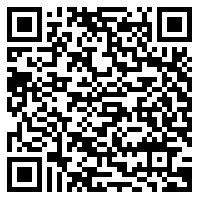हम तुरंत यह चेतावनी देना चाहते हैं कि यह मैनुअल नौसिखिया उपयोगकर्ताओं के अनुरूप होने की संभावना नहीं है, क्योंकि इसे कुछ ज्ञान की आवश्यकता है, साथ ही दृढ़ संकल्प और एंड्रॉइड के आंतों में पोक करने की इच्छा है। इस आलेख में से कुछ लिंक आपको अंग्रेजी-भाषा साइटों तक ले जाएंगे, इसलिए अधिक जानकारी के लिए आपको विदेशी भाषा के बुनियादी ज्ञान की आवश्यकता होगी। इसके अतिरिक्त, आप अपने कार्यों और जोखिम पर सभी कार्यों को निष्पादित करते हैं, और हम आपके डिवाइस के संचालन में परिणाम और संभावित त्रुटियों के लिए ज़िम्मेदार नहीं हैं।
खैर, अब सभी औपचारिकताओं को पूरा किया गया है, चलो चलें!
आपको क्या चाहिए
सबसे पहले, यहां सभी आवश्यक टूल और प्रोग्राम की एक सूची है जिसका उपयोग इस मैनुअल में किया जाएगा। उनमें से कुछ के पास मैंने उन लेखों के लिंक उद्धृत किए जिनमें आप अतिरिक्त जानकारी प्राप्त कर सकते हैं। लेख में इनमें से प्रत्येक उपयोगिता एक अलग सेक्शन में समर्पित होगी, जिसमें डाउनलोड करने के लिए लिंक और मूल सेटिंग्स का वर्णन शामिल है।
- रूट – “एंड्रॉइड के रूट अधिकार प्राप्त करने के लिए गाइड।”
- एक्सपॉइड फ्रेमवर्क – “एक्सपॉइड फ्रेमवर्क – आपके एंड्रॉइड के लिए नई विशेषताएं”।
- ग्रीनफाइफ़ – “ग्रीनफी के साथ एंड्रॉइड स्मार्टफोन बैटरी को सहेजें”।
- बढ़ाएं।
- MyAndroidTools।
- AppOpsXposed।
- एडवे – “ब्राउज़र और एंड्रॉइड एप्लिकेशन में विज्ञापन कैसे निकालें।”
- PowerNap।
मूल सेटिंग्स बदलना
चलो सतह पर क्या है से निर्देश शुरू करते हैं। इस खंड में वर्णित मूलभूत सेटिंग्स सभी के लिए जानी जाती हैं, लेकिन स्मार्टफोन या टैबलेट की बिजली खपत सुनिश्चित करने के लिए हर कोई आवश्यक परिवर्तन करने के लिए परेशान नहीं है।
1. स्क्रीन सेटिंग्स
स्क्रीन की चमक बैटरी जीवन को प्रभावित करने वाले मुख्य कारकों में से एक है। चमक जितनी अधिक होगी, उतनी तेज बैटरी छोड़ी जाएगी। स्वत: समायोजन पर भरोसा करने के बजाय, चमक को मैन्युअल रूप से बदलना बेहतर है। हमेशा स्वचालित रूप से सही ढंग से काम नहीं करता है, और प्रकाश संवेदक को अतिरिक्त शक्ति की आवश्यकता होती है। स्क्रीन को 30 सेकंड या उससे कम समय तक सेट करना भी न भूलें।
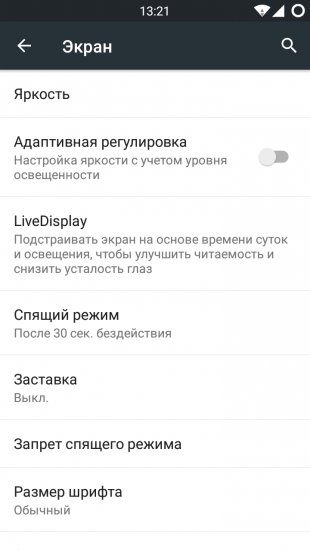
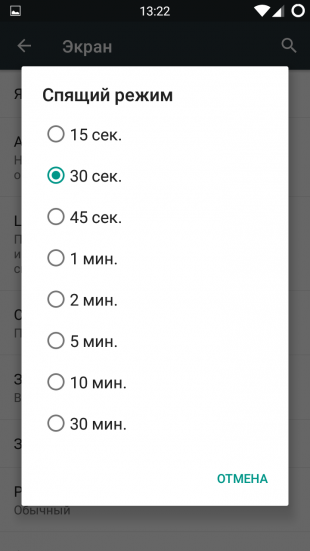
2. डेटा का संचरण
यह बहुत ही सरल सलाह है, लेकिन यह वास्तव में डिवाइस के जीवन को बढ़ाता है। उस समय के लिए 3 जी से 2 जी तक नेटवर्क के प्रकार को स्विच करें जब आपको मोबाइल इंटरनेट की आवश्यकता न हो और आप केवल कॉल के लिए स्मार्टफोन का उपयोग करें।
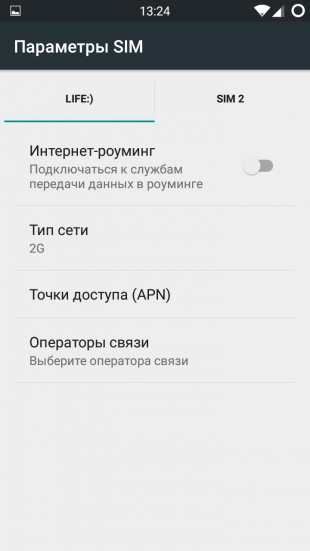
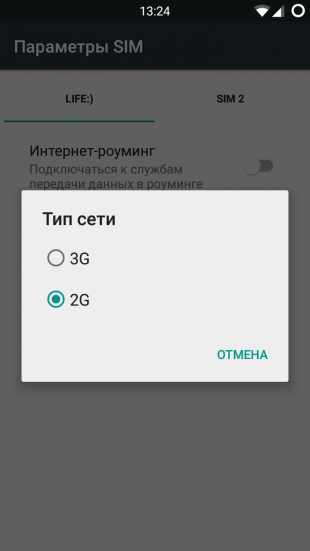
3. वाई-फाई
यहां तक कि उन क्षणों में जब वाई-फाई बंद हो जाती है, तो आपका स्मार्टफोन एक किफायती नेटवर्क की तलाश में है। इस विकल्प को अक्षम करने के लिए, “सेटिंग्स” → वाई-फाई → “अतिरिक्त सुविधाएं” → “हमेशा नेटवर्क खोजें” पर जाएं।
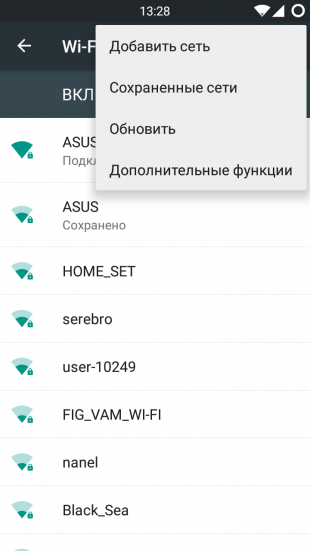
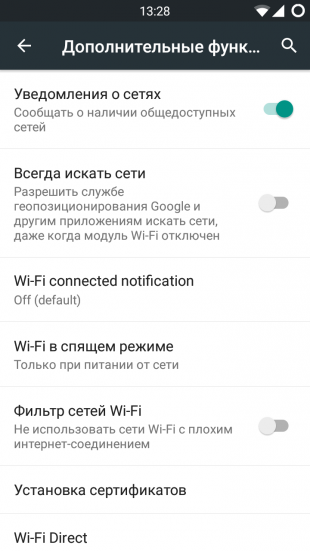
4. ढूँढना
एक और ऊर्जा अवशोषक स्थान सेवा है। अगर आपको इस समय इसकी आवश्यकता नहीं है तो इसे बंद करें: “सेटिंग्स” → “स्थान”।
कार्यक्रम सेटिंग्स
अब जब आपने सभी बुनियादी सेटिंग्स को अनुकूलित किया है, तो आप गहरे गोता लगाने शुरू कर सकते हैं। निम्नलिखित चरण सिस्टम सेवाओं और प्रक्रियाओं से संबंधित होंगे जो औसत उपयोगकर्ता के दृश्य से छिपे हुए हैं।
1. एक्सपोज़ेड फ्रेमवर्क
यह एप्लिकेशन एक कामकाजी माहौल है जो हमें आवश्यक कार्यक्रम चलाने के लिए काम करता है। तो सबसे पहले करने के लिए अपने डिवाइस पर Xposed स्थापित करने का ख्याल रखना है।
- एंड्रॉइड 4.0.3-4.4 के लिए, इंस्टॉलेशन फ़ाइल यहां डाउनलोड की जा सकती है।
- एंड्रॉइड 5.0+ (आंशिक समर्थन) के लिए, सभी आवश्यक फाइलें और निर्देश इस विषय में पाए जा सकते हैं। स्थापना प्रक्रिया का एक विस्तृत विवरण यहां पाया जा सकता है।
- सैमसंग टचविज़ रॉम के लिए आप यहां एक्सपॉइड फ्रेमवर्क डाउनलोड कर सकते हैं।
2. ग्रीनफाइफ़
आप उन अनुप्रयोगों और सेवाओं को स्थिर करने के लिए ग्रीनफी का उपयोग कर सकते हैं जिनकी आपको आवश्यकता नहीं है। ध्यान दें कि आपको ग्रीनफाइफ़ संस्करण (दान पैकेज) की आवश्यकता होगी, जिसमें कुछ अतिरिक्त और प्रयोगात्मक कार्य शामिल हैं। ग्रीनफी को स्थापित करने के बाद, आपको Xposed में उपयुक्त मॉड्यूल को सक्रिय करने की आवश्यकता होगी। फिर प्रोग्राम सेटिंग्स में त्वरण मोड और प्रयोगात्मक कार्यों को सक्रिय करें।
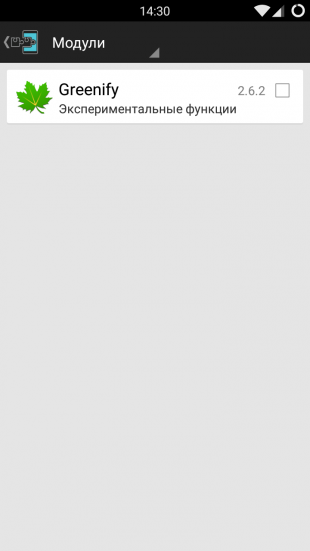
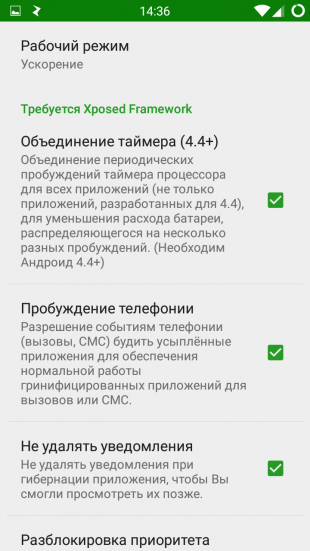
“फ्रीज” प्रोग्राम जो पृष्ठभूमि में बैटरी पावर का उपभोग करते हैं। मेरे मामले में, निम्नलिखित सूची निकली:
|
|
“
सभी कार्यक्रमों को “नींद” न करें, लेकिन केवल वे लोग जो आवश्यकता के बिना पृष्ठभूमि में भागते हैं। डायलर और मैसेजिंग प्रोग्राम को फ्रीज न करें जिसे आप उपयोग कर रहे हैं।
3. MyAndroidTools
इस एप्लिकेशन के साथ, आप अनावश्यक सिस्टम सेवाओं और पृष्ठभूमि प्रक्रियाओं को अक्षम कर सकते हैं। सबसे पहले, आपको Google Play सेवाओं में शामिल तत्वों पर ध्यान देना होगा। यहां उन लोगों की एक सूची दी गई है जिन्हें आप ब्लॉक कर सकते हैं:
- AnalyticsService।
- फीडबैक सेवा (प्ले गेम्स पर निर्भर करता है)।
- AdRequestBrokerService।
- नेटवर्क स्थान सेवा (स्थान सेवा)।
- GoogleLocationManagerService (स्थान सेवा)।
- FusedProviderService (स्थान सेवा)।
- GeofenceProviderService (स्थान सेवा)।
- negotiationService।
- WatchdogService (संभवतः Google Play Music पर निर्भर करता है)।
- पहनने योग्य सेवा (संभवतः Google Play Music पर निर्भर करती है)।
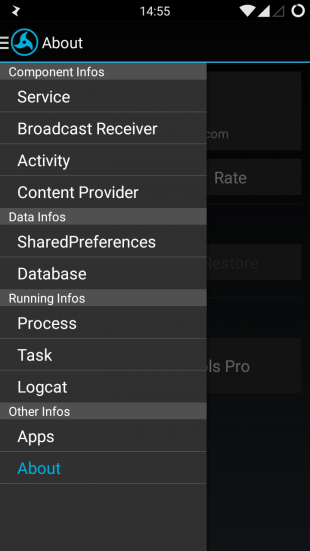
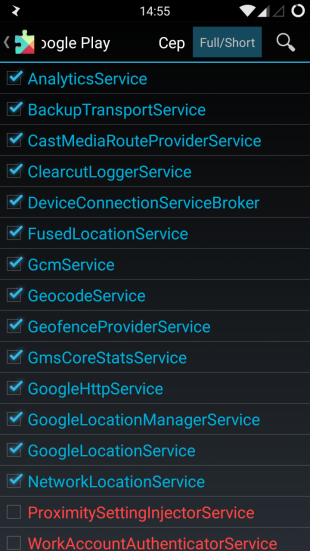
AnalyticsService को अक्षम करना सुनिश्चित करें, जिसे फेसबुक और फेसबुक मैसेंजर द्वारा जोड़ा गया है। इसके अलावा, ब्रॉडकास्ट रिसीवर-एक्शन अनुभाग में, अनावश्यक कार्यक्रमों के ऑटोस्टार्ट अक्षम करें।
4. बढ़ाना
बैटरी को बचाने के लिए एम्पलीफाइज सबसे अच्छा एप्लीकेशन है, जिसे सभी उन्नत एंड्रॉइड उपयोगकर्ताओं के डिवाइस पर इंस्टॉल किया जाना चाहिए। यह आपको उन घटनाओं को अवरुद्ध करने की अनुमति देता है जो सिस्टम की जागृति को जन्म देते हैं। अपने कार्यक्रमों के लिए इस कार्यक्रम के पूर्ण संस्करण का उपयोग करना बेहतर है।
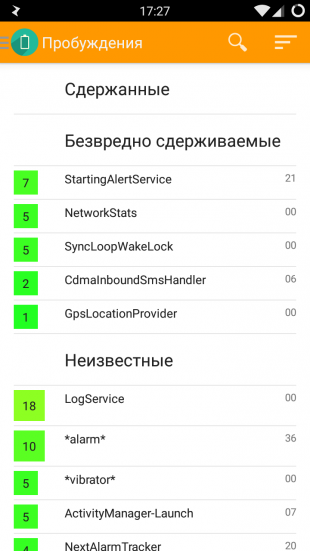
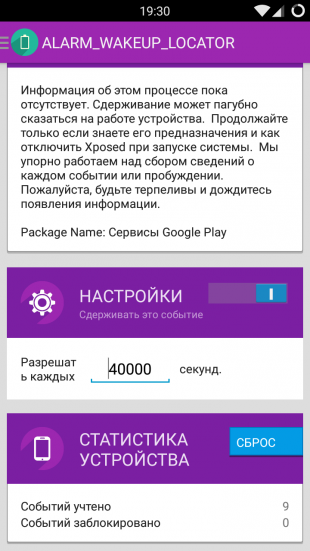
मुक्त संस्करण में, एम्पलीफा केवल उन सिस्टम प्रक्रियाओं का प्रबंधन करता है जो डिवाइस को सबसे अधिक चिंता करते हैं:
- NlpWakelock;
- NlpCollectorWakeLock;
- ALARM_WAKEUP_LOCATOR;
- ALARM_WAKE_ACTIVITY_DETECTION।
पूर्ण संस्करण में, आप लगभग किसी भी सिस्टम प्रक्रियाओं के लिए अपने स्वयं के संकल्प और जागने के समय निर्धारित कर सकते हैं।
अलार्म (हर 7,200 सेकंड की अनुमति दें):
- android.content.syncmanager.SYNC_ALARM;
- android.net.ConnectivityService.action.PKT_CNT_SAM PLE_INTERVAL_ELAPSED;
- com.oasisfeng.greenify.CLEAN_NOW;
- com.facebook.push.mqtt.keepalive.KeepaliveManager। ACTION_INEXACT_ALARM.com.facebook.katana;
- com.facebook.common.executors.WakingExecutorServic e.ACTION.ALARM.com.facebook.katana।
अलार्म [LOCATION] (हर 40,000 सेकंड की अनुमति दें):
- com.google.android.gms.nlp.ALARM_WAKEUP_LOCATOR;
- com.google.android.gms.nlp.ALARM_WAKEUP_ACTIVITY_D ETECTION;
- ALARM_WAKEUP_BURST_COLLECTOR;
- com.google.android.gms.location.fused.GPS_ALARM_BA LANCED_ACCURACY;
- com.google.android.gms.nlp.ALARM_WAKEUP_ACTIVE_COL लेक्टर;
- com.google.android.gms.nlp.ALARM_WAKEUP_PASSIVE_CO लेटरर;
- com.google.android.gms.nlp.ALARM_WAKEUP_BURST_COLL ECTION_TRIGGER।
अलार्म (हर 84,000 सेकंड की अनुमति दें):
- android.app.backup.intent.RUN;
- com.google.android.gms / .checkin.EventLogService $ रिसीवर;
- com.google.android.gms / .checkinCheckinService% रिसीवर।
वाकेलॉक्स (हर किसी को अनुमति दें 7,200 सेकेंड):
- * net_scheduler *;
- GCoreFlp;
- टुकड़े।
वाकेलॉक्स (हर किसी को अनुमति दें 40,000 सेकंड):
- NlpWakeLock;
- NlpCollectorWakeLock;
- LocationManagerService;
- कॉन्फ़िगर सेवा प्राप्त करें।
सेवाएं (ब्लॉक / अस्वीकार):
- com.google.android.gms / com.google.android.location.internal.AnalyticsSamp ler सेवा;
- com.google.android.gms / common.analytics.CoreAnalyticsIntentService;
- ads.jam.NegotiationService।
5. पावर नेप
पावर नेप – यह सोनी से प्रसिद्ध तकनीक सहनशक्ति एमओडी का एक मुफ्त एनालॉग है, लेकिन एंड्रॉइड चलाने वाले किसी भी डिवाइस के लिए मूल के विपरीत उपलब्ध है। यह स्क्रीन बंद करने के बाद डिवाइस की गहरी संभव नींद प्रदान करता है। यह पृष्ठभूमि सेवाओं और कुछ अन्य जादू कार्यों को रोककर हासिल किया जाता है। कार्यक्रम में, आप उन अनुप्रयोगों के लिए एक बहिष्करण सूची बना सकते हैं, जिनसे आपको अभी भी अधिसूचनाएं प्राप्त करने की आवश्यकता है।
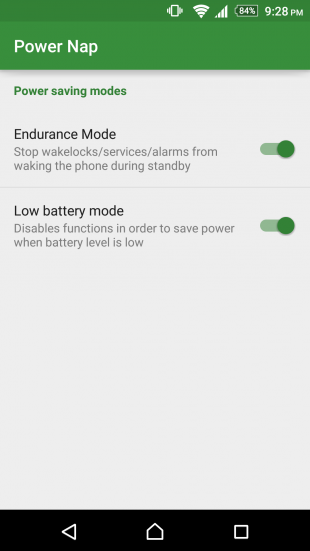
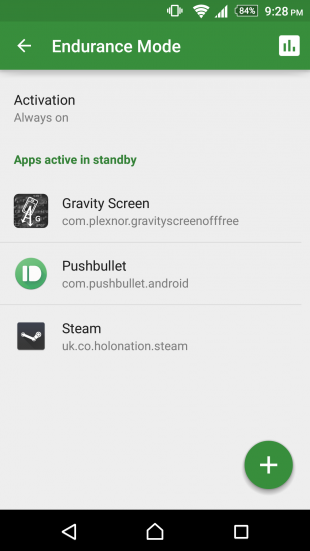
6. ऐप ओपीएस
आप Google Play सेवाओं और Google सेवा फ्रेमवर्क के लिए कुछ अनुमतियों को अक्षम करने के लिए ऐप ओपीएस का उपयोग कर सकते हैं।
Google Play सेवाएं:
- OP_ALARM_WAKEUP;
- जागृत रहो।
Google सेवाएं फ्रेमवर्क:
- जागृत रहो।
7. एडवे

विज्ञापन अक्षम करने के लिए एक शक्तिशाली कार्यक्रम। बैनर प्रदर्शित करने पर आपको बैटरी की ऊर्जा क्यों खर्च करनी चाहिए? बस उन्हें ब्लॉक करें!
संभावित समस्याएं
पुश अधिसूचनाओं में देरी। यदि आप देखते हैं कि एप्लिकेशन से अधिसूचना कुछ देरी के साथ आने लगी है, तो इस समस्या को हल करने के लिए पुश अधिसूचना फिक्सर प्रोग्राम का उपयोग करें, जिसे हमने इस आलेख में लिखा था।
Wakelock SystemUpdateService के कारण डिवाइस को स्थायी रूप से जागृत करना. इस समस्या को हल करने के लिए, इस पृष्ठ पर वर्णित विधि का उपयोग करें।
मैं आपको टिप्पणियों में सभी टिप्पणियों, सुधार और कृतज्ञता पर टिप्पणी करने के लिए आमंत्रित करता हूं। वहां आप एंड्रॉइड की पावर खपत को अनुकूलित करने पर अपना अनुभव साझा कर सकते हैं।